UPDATE :
Google telah merelease ARC resmi yang sudah dapat dijalankan di PC. Jadi ARChon ini menjadi sedikit kurang relevan lagi. Silahkan anda coba baca artikel ini, karena sekarang semua menjadi jauh lebih mudah.
Beberapa waktu lalu, Google telah memamerkan hal yang sangat keren, yaitu menjalankan beberapa aplikasi populer Android di Chrome OS !!!.
Memang masih tahap awal, tetapi sudah cukup menunjukkan perkembangan yang sangat berarti dan pesat. Rupanya, hal ini membuat banyak tukang oprek, salah satunya Vlad Filippov , untuk membuat proyek ambisus nan menatang, yaitu membuat aplikasi Android tidak hanya dapat berjalan di Chrome OS, melainkan juga Linux, Windows bahkan Mac, dengan proyek ARChon. Dan ternyata tujuan itu sudah mulai tercapai.
Kini, beberapa aplikasi Android sudah dapat dijalankan di PC dengan OS Linux, Windows maupun Mac dengan cukup baik. Sekali lagi beberapa, artinya tidak semua aplikasi Android dapat dijalankan di PC dengan cara ini. Selain itu, jangan membayangkan aplikasi tersebut dapat dijalankan dengan performa yang cepat, beberapa cenderung sangat lambat. Ingat, yang mereka buat ini murni unofficial, artinya tanpa dukungan dari Google. Sudah berhasil menjalankan banyak aplikasi Android seperti ini, tentu sudah merupakan hasil yang sangat fantastis. So, bagaimanakah caranya, langsung kita lihat saja.
Hal-hal yang perlu disiapkan adalah sebagai berikut.
- Browser Google Chrome versi > 37.x
- Nodejs
- Tool chromeos-apk
- ARC Runtime
- File apk
Browser Google Chrome
Pastikan anda telah menginstall browser Google Chrome dengan versi > 37.x. Memang banyak juga yang melaporkan, meskipun sudah menggunakan versi 38 atau bahkan 39, masih tetap gagal. Sepertinya hasilnya tidak sama untuk beberapa mesin, saya telah mencoba dengan Chrome versi 38 dan 39, hasilnya OK. Akan tetapi, gagal saat saya coba di Windows 8 32-bit.
Jadi, intinya langsung dicoba saja. Saya sendiri menggunakan Chrome 38.x di Ubuntu 14.04 32-bit dan Chrome 38.x 32-bit di Windows 7 64-bit.
Jadi, intinya langsung dicoba saja. Saya sendiri menggunakan Chrome 38.x di Ubuntu 14.04 32-bit dan Chrome 38.x 32-bit di Windows 7 64-bit.
Windows:
Browser Google Chrome dapat di download di sini. Jika versi stabil tidak bisa, maka silahkan coba Chrome Beta di sini. Jika tetap tidak bisa, maka terakhir silahkan coba Chrome Canary di sini.
Linux/Ubuntu:
Silahkan download lalu install file deb dari link di atas. Pada saat anda menginstall file deb tersebut, maka secara otomatis link repo Google Chrome akan ditambahkan ke dalam sources.list anda. Kemudian jika anda ingin menginstall Chrome Stabil, Beta atau Unstable, cukup dengan cara berikut.
sudo apt-get update
sudo apt-get install google-chrome-stable
sudo apt-get install google-chrome-beta
sudo apt-get install google-chrome-unstable
Nodejs
Windows:
Node.js dapat didownload langsung di sini. Pastikan anda mendownload file yang sesuai dengan jenis OS anda. Jika anda menggunakan OS 64 bit, maka silahkan download versi 64-bit nya. Kemudian install. Gambar di bawah ini adalah screenshot proses instalasi nodejs di Windows.
Linux/Ubuntu:
Bagi anda yang menggunakan Linux Ubuntu atau distro lainnya, direkomendasikan untuk menginstall nodejs dari repository masing-masing. Untuk distro Ubuntu, dapat dilakukan dengan cara berikut :
sudo apt-get install nodejs npm
Tool chromeos-apk
Chromeos-apk adalah tool untuk mengkonversi file apk menjadi package ekstensi yang nanti akan diinstall ke dalam Chrome. Chromeos-apk ini adalah module dari nodejs, oleh karena itu paling mudah diinstall dengan menggunakan npm.
Windows:
Setelah anda selesai menginstall nodejs, maka pada start menu anda akan terdapat folder Node.js. Silahkan klik Node.js command prompt. Atau anda juga bisa menggunakan cmd.
Kemudian ketikkan perintah di bawah ini.
npm install -g chromeos-apk@latest
Penjelasan singkat dari perintah di atas adalah, npm akan mendownload dan menginstall module bernama chromeos-apk dengan versi yang paling baru (@latest) secara global (-g).
Jika perintah tersebut menghasilkan sesuatu seperti tampilan di atas, maka module chromeos-apk sudah berhasil terinstall. Dalam kasus ini adalah chromeos-apk versi 3.0.0.
Jika perintah tersebut menghasilkan sesuatu seperti tampilan di atas, maka module chromeos-apk sudah berhasil terinstall. Dalam kasus ini adalah chromeos-apk versi 3.0.0.
Linux/Ubuntu:
Buka terminal kesayangan anda. Lalu jalankan perintah di bawah ini:
sudo npm install -g chromeos-apk@latest
Pastikan proses di atas berjalan dengan baik dan tanpa error.
ARC Runtime aka ARChon
Untuk mendownload ARChon ini, saya pribadi menyarankan untuk download langsung dari bitbucket. Tujuannya, agar kita bisa langsung mengecek dan mendownload versi yang terbaru. Caranya adalah sebagai berikut.
Nah, pada page Tags itu, silahkan anda cek versi berapakah yang paling baru. Anda sebenarnya tidak harus mengambil versi yang paling baru, akan tetapi sangat disarankan yang terbaru. Yang paling penting adalah, anda harus memilih yang paling sesuai dengan jenis OS anda, 32 bit atau 64 bit atau bahkan ARM.
Pada saat tulisan ini saya tulis, versi terbaru ARChon adalah v1.1. Dan karena saya menggunakan OS Ubuntu 32-bit, maka saya memilih bz2 pada baris v1.1-x86_32. Apakah harus bz2 ? Tentu tidak, silahkan pilih yang anda suka. Jika anda menggunakan Windows, sebaiknya memilih zip. Jika anda menggunakan OS 64-bit, maka silahkan memilih v1.1-x86_64.
Pada saat anda meng-klik link bz2, gz atau zip, maka akan muncul save dialog. Silahkan anda tentukan dimana file runtime ARChon tersebut akan didownload dan disimpan. Oh, ya pastikan juga anda memiliki space HD yang cukup. File ARChon ini lumayan besar, 95MB sampai 100MB kalau tidak salah.
Setelah proses download selesai, silahkan anda extract file bz2, gz atau zip tersebut.
Jalankan browser Google Chrome yang sudah anda install, bisa versi stable atau beta bahkan unstable. Klik menu > More tools > Extensions
Maka akan muncul halaman untuk mengatur ekstensi dan plugin. Pada bagian atas, silahkan centang Developer mode, kemudian klik tombol Load unpacked extensions.
Silahkan anda browse ke folder tempat anda menyimpan dan meng-extract file ARChon pada langkah sebelumnya, lalu tekan tombol Open.
Jika tidak ada masalah, maka ARChon akan terinstall dan muncul pada list ekstensi, seperti pada gambar di bawah ini.
Buka terminal atau cmd/command prompt anda, seperti pada langkah sebelumnya. Kemudian masuk ke dalam folder tempat anda menyimpan file apk. Kemudian tulis perintah di bawah ini:
Contohnya, jika anda ingin menkonversi file apk Fliboard dan ditampilkan dalam seperti ditablet, maka perintahnya adalah :
Tunggu proses konversi sampai selesai. Jika proses berjalan dengan lancar, maka folder fliboard.app.android akan secara otomatis muncul pada folder yang sama dengan file apk.
Nah, folder hasil konversi inilah yang harus diload ke dalam Chrome. Caranya adalah sama persis seperti saat meload/menginstall ARChon pada step sebelumnya. Kali ini jangan di browse ke folder ARChon, melainkan ke folder hasil konversi di atas.
Anda bisa mengkonversi dan meload sebanyak file apk yang anda mau. Setiap kali anda berhasil me-load file apk, maka akan muncul menu aplikasi pada Chrome anda. Contoh hasil akhirnya adalah pada gambar di bawah ini.
Yups, file apk sudah berhasil di install, sekarang saatnya mencoba. Langsung klik saja icon aplikasi yang sudah berhasil anda install, jangan lupa berdoa dengan khusuk.
Dan inilah screenshot beberapa aplikasi Android yang berhasil saya install dan berjalan dengan baik.
Sekali, ada catatan disini, bahwa TIDAK semua aplikasi Android dapat dijalankan dengan ARChon. Aplikasi messenger seperti Whatsapp, Line dan BBM TIDAK bisa dijalankan dengan cara ini. Hehehe. Setidaknya sampai saat ini.
Kesimpulan.
ARChon meskipun masih sangat muda, akan tetapi telah menunjukkan hasil yang sangat bagus, dan menjadikannya sebagai salah satu alternatif potensial untuk menjalankan aplikasi-aplikasi Android di PC. Melihan pengebangannya yang cukup cepat, maka bukan tidak mungkin suatu saat semua aplikasi Android bisa dijalankan dengan cara ini, semoga.
Sekian tips dan trik kali ini, selamat mencoba dan semoga bermanfaat.
Credit:
+Riza Adi , atas bantuannya melakukan testing di Windows 64 bit.
Sumber :
https://github.com/vladikoff/chromeos-apk/
https://bitbucket.org/vladikoff/archon
Pada saat tulisan ini saya tulis, versi terbaru ARChon adalah v1.1. Dan karena saya menggunakan OS Ubuntu 32-bit, maka saya memilih bz2 pada baris v1.1-x86_32. Apakah harus bz2 ? Tentu tidak, silahkan pilih yang anda suka. Jika anda menggunakan Windows, sebaiknya memilih zip. Jika anda menggunakan OS 64-bit, maka silahkan memilih v1.1-x86_64.
Pada saat anda meng-klik link bz2, gz atau zip, maka akan muncul save dialog. Silahkan anda tentukan dimana file runtime ARChon tersebut akan didownload dan disimpan. Oh, ya pastikan juga anda memiliki space HD yang cukup. File ARChon ini lumayan besar, 95MB sampai 100MB kalau tidak salah.
Setelah proses download selesai, silahkan anda extract file bz2, gz atau zip tersebut.
File apk
Silahkan anda siapkan sendiri file apk dari aplikasi Android yang akan anda install. Bisa anda lakukan sendiri dengan menggunakan aplikasi backup yang biasanya sudah tersedia di Android, atau minta ke teman atau calon mertua. Hehehe.Install ARCHon
Baik, sampai di sini, semua peralatan sudah lengkap. Sekarang saat yang paling ditunggu, yaitu proses instalasi. Sangat mudah kog.Jalankan browser Google Chrome yang sudah anda install, bisa versi stable atau beta bahkan unstable. Klik menu > More tools > Extensions
Maka akan muncul halaman untuk mengatur ekstensi dan plugin. Pada bagian atas, silahkan centang Developer mode, kemudian klik tombol Load unpacked extensions.
Silahkan anda browse ke folder tempat anda menyimpan dan meng-extract file ARChon pada langkah sebelumnya, lalu tekan tombol Open.
Konversi dan install apk
Agar file apk dapat dijalankan via Chrome, maka perlu dilakukan "konversi" dengan menggunakan tool chromeos-apk. Caranya adalah sebagai berikut.Buka terminal atau cmd/command prompt anda, seperti pada langkah sebelumnya. Kemudian masuk ke dalam folder tempat anda menyimpan file apk. Kemudian tulis perintah di bawah ini:
chromeos-apk <nama_file_apk> --archonatau
chromeos-apk <nama_file_apk> --archon --tabletjika anda ingin agar tampilan aplikasi seperti pada tablet.
Contohnya, jika anda ingin menkonversi file apk Fliboard dan ditampilkan dalam seperti ditablet, maka perintahnya adalah :
chromeos-apk Flipboard_2.3.9.apk --archon --tablet
Nah, folder hasil konversi inilah yang harus diload ke dalam Chrome. Caranya adalah sama persis seperti saat meload/menginstall ARChon pada step sebelumnya. Kali ini jangan di browse ke folder ARChon, melainkan ke folder hasil konversi di atas.
Anda bisa mengkonversi dan meload sebanyak file apk yang anda mau. Setiap kali anda berhasil me-load file apk, maka akan muncul menu aplikasi pada Chrome anda. Contoh hasil akhirnya adalah pada gambar di bawah ini.
 |
| Listing ekstensi hasil install file apk hasil konversi -dengan mengganti default icon- |
 |
| Tampilan pada Chrome Apps |
Yups, file apk sudah berhasil di install, sekarang saatnya mencoba. Langsung klik saja icon aplikasi yang sudah berhasil anda install, jangan lupa berdoa dengan khusuk.
Dan inilah screenshot beberapa aplikasi Android yang berhasil saya install dan berjalan dengan baik.
 |
 |
| Feedly |
 |
| Snapseed |
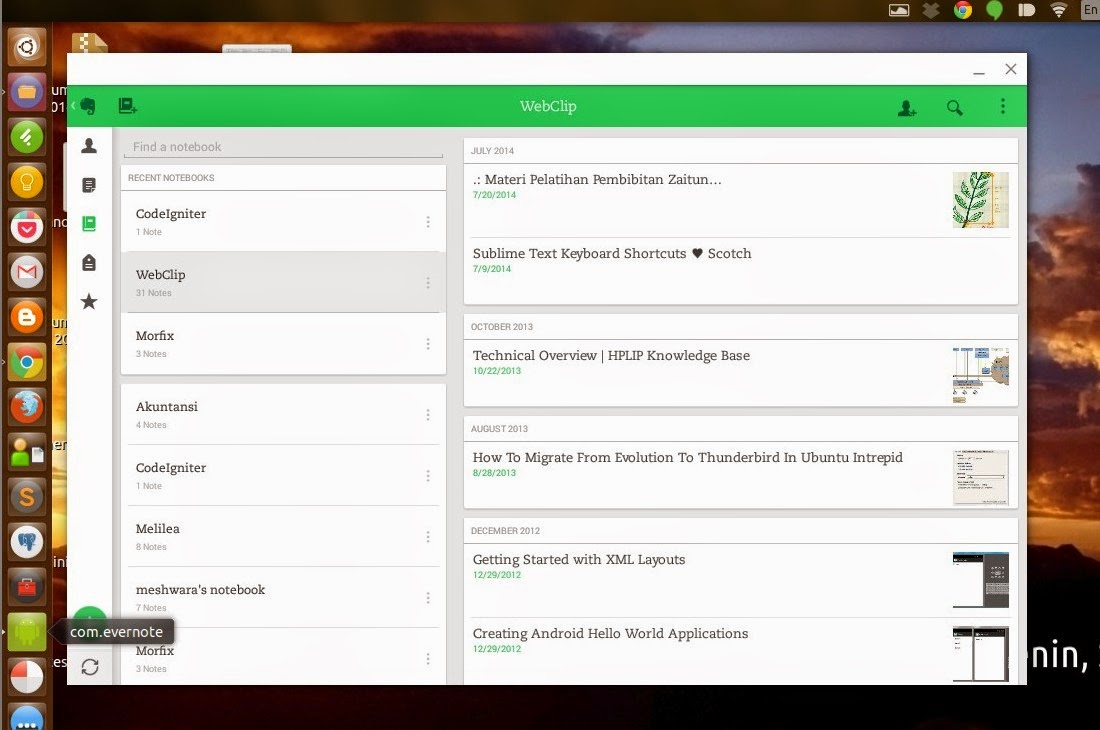 |
| Evernote |
 |
| Camera 360 |
 |
| Yahoo Messenger |
 |
| TubeMate |
Sekali, ada catatan disini, bahwa TIDAK semua aplikasi Android dapat dijalankan dengan ARChon. Aplikasi messenger seperti Whatsapp, Line dan BBM TIDAK bisa dijalankan dengan cara ini. Hehehe. Setidaknya sampai saat ini.
Kesimpulan.
ARChon meskipun masih sangat muda, akan tetapi telah menunjukkan hasil yang sangat bagus, dan menjadikannya sebagai salah satu alternatif potensial untuk menjalankan aplikasi-aplikasi Android di PC. Melihan pengebangannya yang cukup cepat, maka bukan tidak mungkin suatu saat semua aplikasi Android bisa dijalankan dengan cara ini, semoga.
Sekian tips dan trik kali ini, selamat mencoba dan semoga bermanfaat.
Credit:
+Riza Adi , atas bantuannya melakukan testing di Windows 64 bit.
Sumber :
https://github.com/vladikoff/chromeos-apk/
https://bitbucket.org/vladikoff/archon















